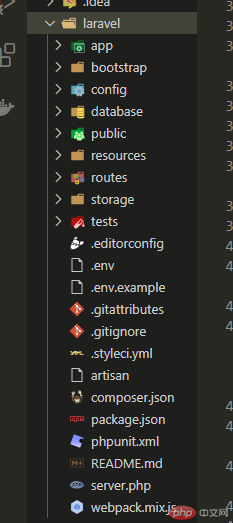Correction status:qualified
Teacher's comments:是的, 这么多命令, 强行记住, 几天不用全忘记了, 所以在用的时候, 再去查都可以, 但要知道有这一条命令可以做这个事就可以



电脑打开 Windows PowerShell 输入 composer 回车 即可查看有没有安装成功
当你出现此页面,说明你已经安装成功了

如果编辑器终端输入 conposer 不显示这些,重启一下编辑器即可
| 名称 | 命令 | 解释 | 文档链接 |
|---|---|---|---|
| 安装 | install |
install 命令从当前目录读取 composer.json 文件,处理了依赖关系,并把其安装到 vendor 目录下。 |
https://docs.phpcomposer.com/03-cli.html#install |
| 申明依赖 | require |
require 命令增加新的依赖包到当前目录的 composer.json 文件中。 |
https://docs.phpcomposer.com/03-cli.html#require |
| 自我更新 | self-update |
将 Composer 自身升级到最新版本,只需要运行 self-update 命令。它将替换你的 composer.phar 文件到最新版本。 |
https://docs.phpcomposer.com/03-cli.html#self-update |
| 创建项目 | create-project |
你可以使用 Composer 从现有的包中创建一个新的项目。这相当于执行了一个 git clone 或 svn checkout 命令后将这个包的依赖安装到它自己的 vendor 目录。 |
https://docs.phpcomposer.com/03-cli.html#create-project |
| 打印自动加载索引 | dump-autoload |
某些情况下你需要更新 autoloader,例如在你的包中加入了一个新的类。你可以使用 dump-autoload 来完成,而不必执行 install 或 update 命令。 |
https://docs.phpcomposer.com/03-cli.html#dump-autoload |
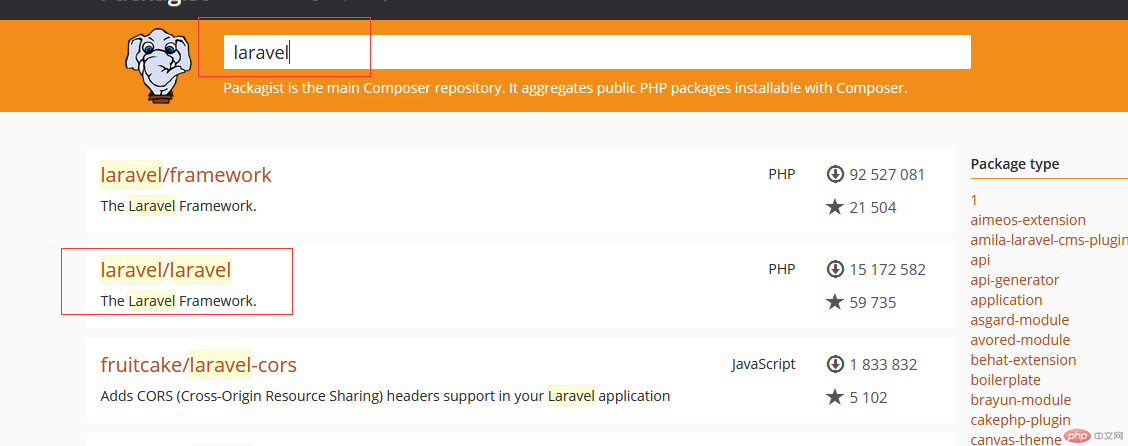
第一个是核心代码, 第二个是完整版 。
点进去 就可以看到 下载命令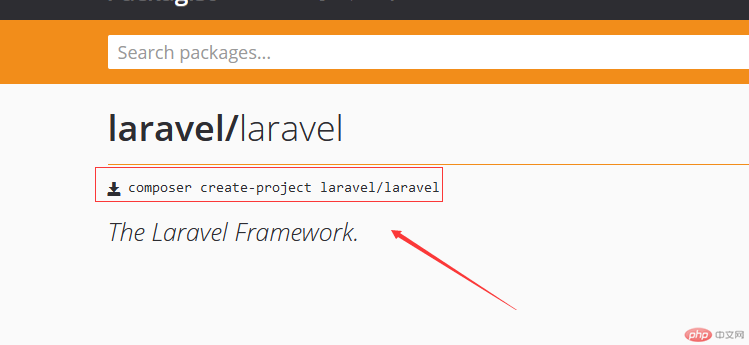
复制这段命令 到编辑器终端执行

注意看后面的 admin 如果你把命令复制过来直接执行 他将会自动创建 laravel 的文件夹,并将项目放到文件夹中, 如果你在后面输入数据,那么他将会自动创建你输入的信息 文件夹,admin 不是固定的 随便写什么都可以
composer 默认的镜像是国外镜像,下载比较慢, 所以我们要修改一下镜像, 推荐使用阿里云镜像
百度搜索 composer 阿里云镜像 进入官网复制对应的命令 在终端执行即可,推荐设为全局配置该镜像
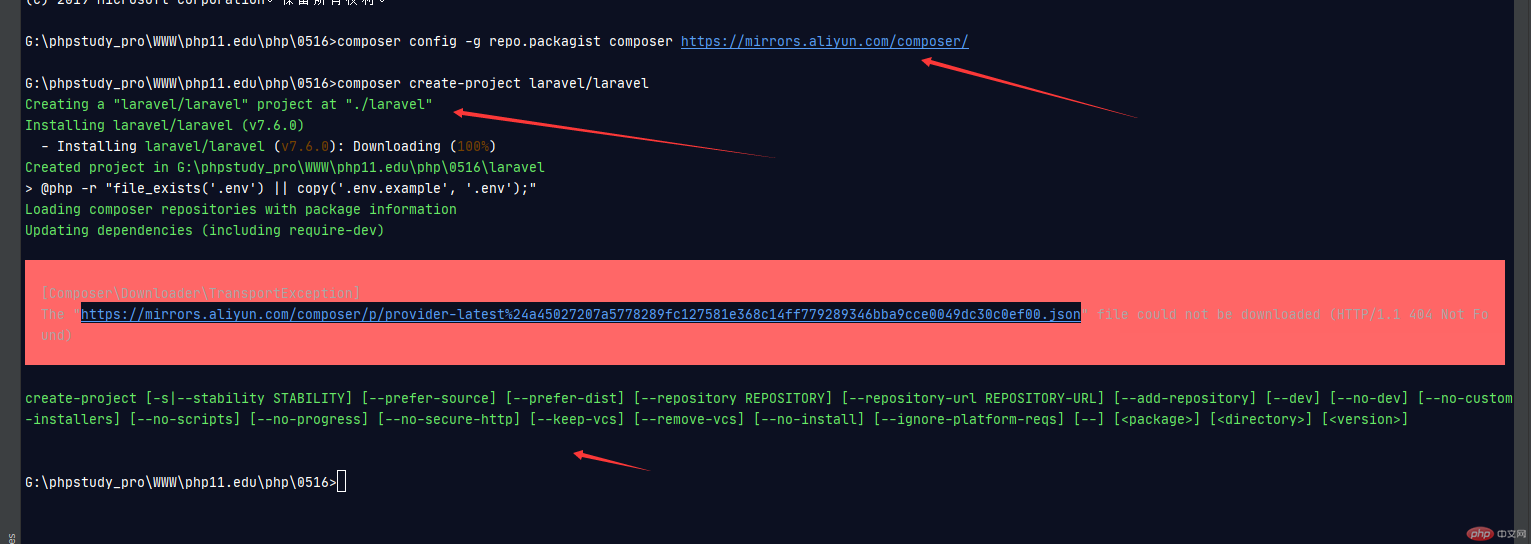
执行成功!就会有一个 laravel 的文件夹,里面就是 laravel 框架